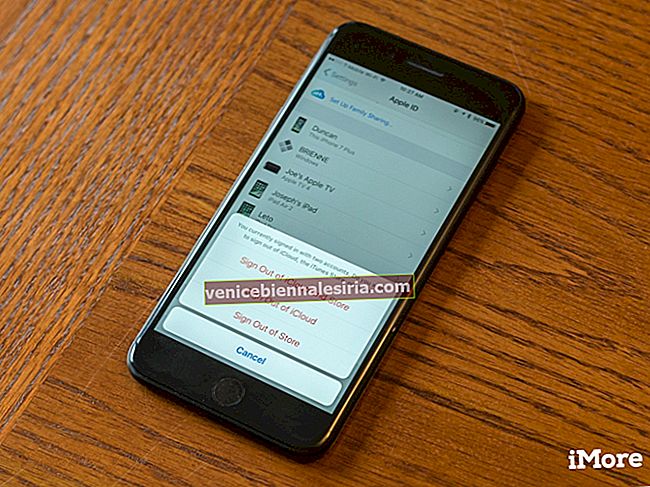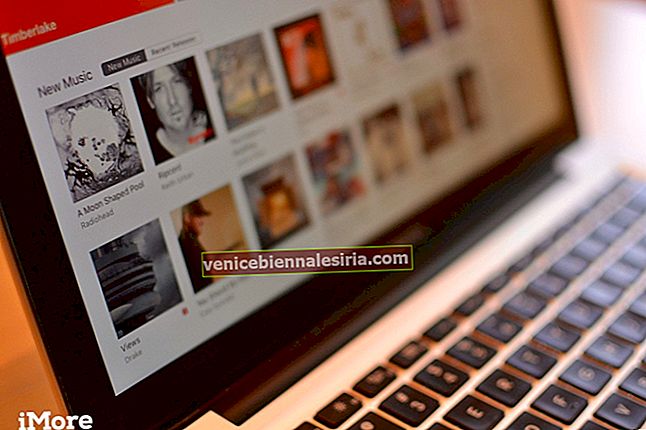Если у вас дома несколько компьютеров или вы переходите на новую систему, вам необходимо переместить фильмы и песни iTunes на другой компьютер.
Поначалу передача файлов может показаться запутанной, потому что программа iTunes не делает инструменты очень очевидными, но на самом деле существует четыре различных способа передачи файлов в зависимости от вашего программного обеспечения и личных предпочтений. Это займет около часа или меньше, в зависимости от того, какой метод вы выберете.
Перенос библиотеки iTunes с одного компьютера на другой
Совместное использование дома
Это, вероятно, самый простой способ перенести медиатеку iTunes с одного компьютера на другой, и он позволяет всей библиотеке синхронизироваться на разных платформах. Единственная проблема с этим методом заключается в том, что он не создает постоянную резервную копию, но вы можете исправить это, сохранив носитель на внешних устройствах памяти.
Требования к Home Sharing очень легкие. Вам просто понадобится iTunes 9 или более поздней версии на обоих компьютерах, работающее подключение к Интернету и учетная запись App Store или iTunes. Если у вас в настоящее время нет Apple ID, вы можете бесплатно создать его на веб-сайте Apple.
Начните с включения Домашнего доступа на старом компьютере или на том, на котором размещены все файлы. Если у вас iTunes 9 или 10, перейдите в «Дополнительно», а затем «Включите общий доступ к дому». Если у вас iTunes 11 или выше, нажмите «Файл», «Устройства», а затем «Включить общий доступ к дому». Введите свой Apple ID в следующие деньги.
Перейдите на свой новый компьютер и щелкните вкладку «Магазин», а затем «Авторизовать компьютер». Введите тот же Apple ID и включите Домашнюю коллекцию на этом компьютере. Появится меню с разными типами мультимедиа, такими как «Книги» и «Музыка». Щелкните тип мультимедиа, которым хотите поделиться, и выберите «Импорт». На этом перенос завершен.
Внешний диск
Для этого требуется внешний жесткий диск, компакт-диски, DVD-диски или iPod для переноса файлов со старого компьютера на новый. Этот метод требует больше времени, чем Home Sharing, но он хорош, если у вас ненадежное подключение к Интернету.
Найдите папку iTunes, выбрав «iTunes», а затем «Настройки», если вы используете Mac, или «Редактировать», а затем «Настройки» на ПК. Нажмите «Дополнительно», чтобы найти расположение папки.
Откройте iTunes и объедините папку, чтобы вы могли легко все записать. Если вы используете iTunes 9 или более поздней версии, перейдите в «Файл», «Библиотека», «Организовать библиотеку», а затем «Объединить файлы». Если вы используете более раннюю версию iTunes, перейдите в «Файл», «Библиотека», а затем «Объединить».
Теперь запишите все файлы на внешний носитель. Откройте iTunes на новом компьютере и вставьте в компьютер внешний носитель. Скопируйте файлы на жесткий диск компьютера, а затем импортируйте их в iTunes.
Запись всех файлов займет некоторое время, но их импорт должен быть довольно быстрым. Вы также можете использовать внешний носитель в качестве резервного на случай, если что-нибудь случится с вашей медиатекой iTunes.
Помощник по миграции Windows
Если вы переносите медиатеку iTunes с ПК на Mac или с Mac на другой Mac, вы можете использовать Помощник по миграции Windows, чтобы быстро перенести файлы. Начните с загрузки программы на свой компьютер. Вы можете найти программу Windows Migration Assistant в службе поддержки Apple. Это программное обеспечение должно быть предварительно установлено на вашем компьютере Mac.
Откройте программу на своем ПК, нажмите «Продолжить» и подождите. Зайдите на свой Mac и откройте это программное обеспечение через папку «Утилиты». Выберите вариант «С другого компьютера», когда он появится, а затем нажмите «Продолжить».
Если рядом с вами находится несколько компьютеров, щелкните тот, на котором есть информация iTunes. Подождите несколько секунд, и на экране должно появиться число. Вернитесь к своему ПК или другому компьютеру и дождитесь появления того же кода. Когда это произойдет, нажмите кнопку «Продолжить».
Появится меню, в котором будет показана вся информация, которую можно перенести с этого компьютера на более новый. Перейдите в папку iTunes и убедитесь, что рядом с ней стоит галочка. Если есть какие-либо другие файлы, которые вы хотите передать, убедитесь, что на них также есть галочки.
Нажмите «Продолжить» в последний раз, и файлы начнут переноситься со старого компьютера на новый. Должно появиться меню с сообщением, сколько времени должно занять перевод. После завершения все, что вам нужно сделать, это закрыть программу и открыть iTunes на новом компьютере, чтобы убедиться, что все было правильно перенесено.
Переместить авторизованные покупки
Это определенно самый быстрый способ перенести медиатеку iTunes с одного компьютера на другой. В то же время это ограниченный метод, поскольку он передает только файлы, приобретенные через iTunes. Если большая часть вашей библиотеки состоит из песен и фильмов с DVD и компакт-дисков, это не будет очень полезно.
Перед тем как начать, синхронизируйте все свои покупки с iPod, iPad или iPhone.
Откройте iTunes на новом компьютере и щелкните вкладку «Магазин». Выберите список «Авторизовать этот компьютер». Появится новое меню с запросом вашего Apple ID. Введите информацию и нажмите кнопку «Авторизовать».
Подключите устройство Apple к новому компьютеру. Появится меню с двумя вариантами. Щелкните опцию «Перенести покупки». Если меню не появилось, вы можете перейти в «Файл», «Устройства», а затем «Перенести покупки».
Импорт всех переданных файлов на новый компьютер займет не более 30 минут. Если на вашем устройстве есть файлы, которые не были куплены через iTunes, они не будут перенесены на ваш новый компьютер.
Вывод
Перенос медиатеки iTunes с одного компьютера на другой обычно является довольно простым процессом, и есть много способов сделать это. Хотя вариант «Домашний доступ», вероятно, является лучшим в целом, вы можете использовать любой из четырех методов, чтобы быстро добавить файлы на новый компьютер.
Все, дружище!
Вы также можете прочитать:
- Разделите медиатеку iTunes на несколько папок!
- Как сбросить медиатеку iTunes на Mac
- Потоковая передача музыки на несколько динамиков с помощью AirPlay 2
- Как перенести медиатеку iTunes с одного компьютера на другой